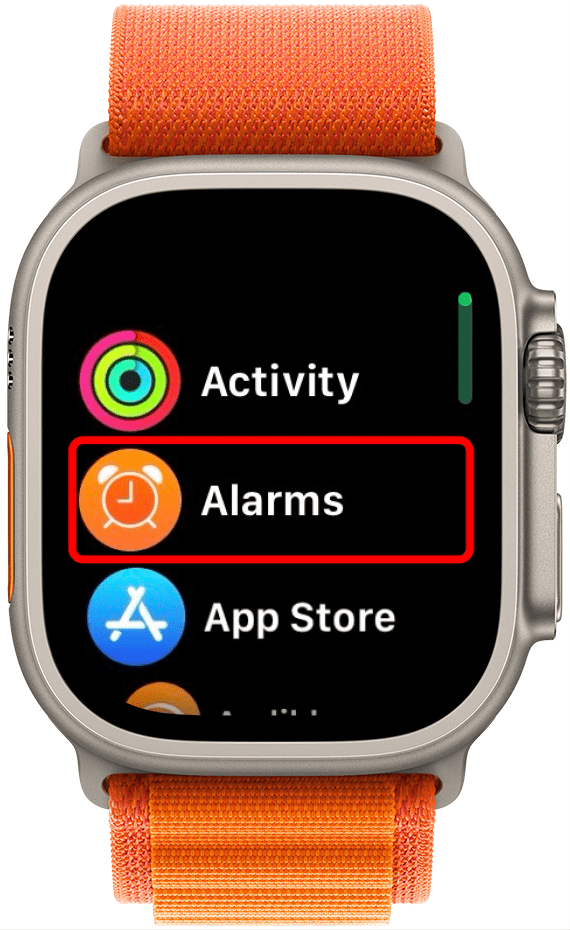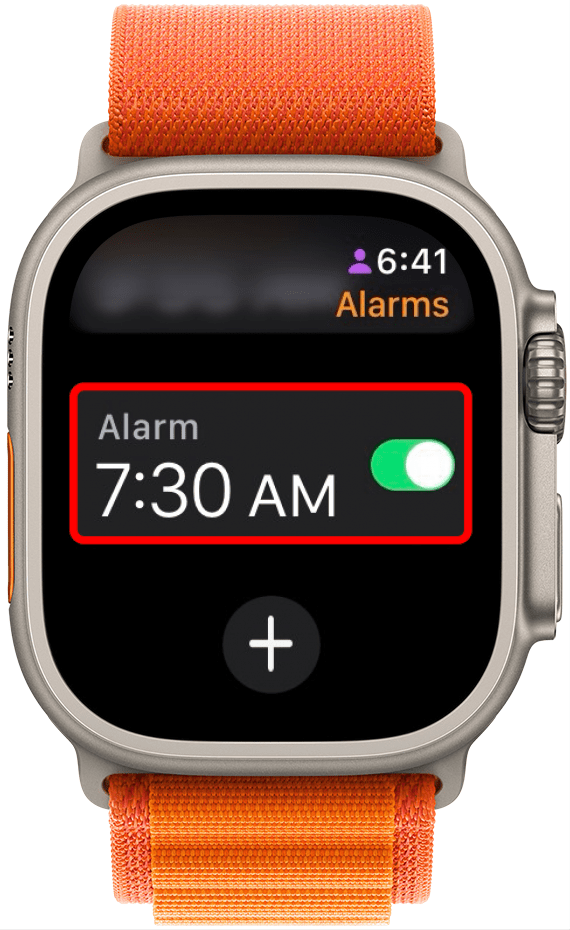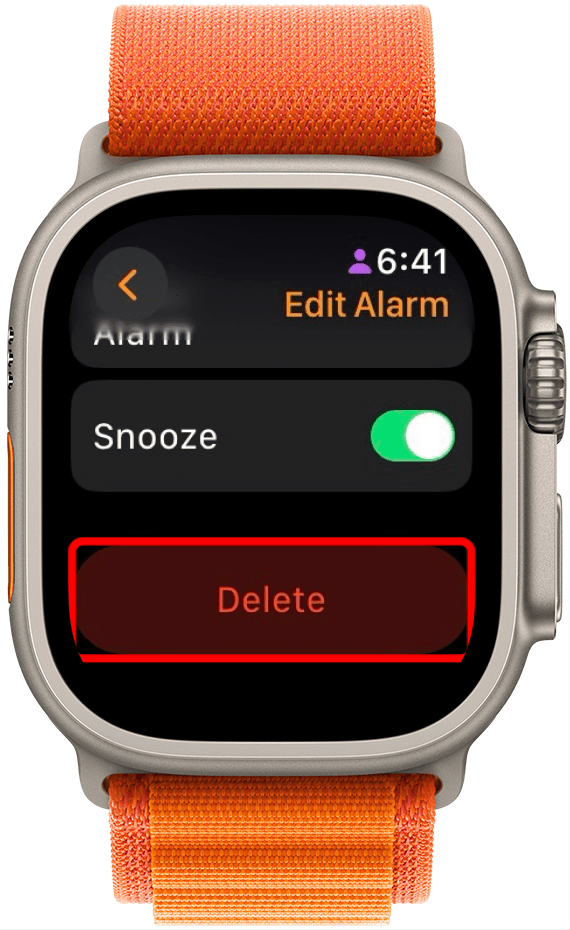С тех пор, как у меня появились часы Apple Watch, они стали основным способом пробуждения меня по утрам. Я часто ловлю себя на том, что вожусь с настройками будильника через свои Apple Watch. Именно поэтому удобно знать, как удалять будильники непосредственно с Apple Watch, не используя iPhone. Вот как отключить будильник на Apple Watch.
Почему Вам понравится этот совет:
- Отключите будильники, которые Вы больше не хотите использовать или по которым Вас разбудили.
- Удалите будильник прямо с Apple Watch без использования iPhone.
Как удалить будильник на Apple Watch
Системные требования
Этот совет работает на iPhone под управлением iOS 16 или более поздней версии. Узнайте, как обновить систему до последней версии iOS.
Вы можете удалить будильник непосредственно с Ваших Apple Watch, даже если Вы установили его на iPhone. Если Вы обнаружили, что Ваш будильник Apple Watch работает неправильно, ознакомьтесь с этой статьей, в которой описаны причины этого и способы их устранения. Если Вы любите узнавать о том, как пользоваться устройствами Apple, обязательно подпишитесь на нашу бесплатную рассылку Совет дня!
 Откройте для себя скрытые возможности Вашего iPhoneПолучайте ежедневные советы (со скриншотами и четкими инструкциями), чтобы Вы могли овладеть своим iPhone всего за одну минуту в день.
Откройте для себя скрытые возможности Вашего iPhoneПолучайте ежедневные советы (со скриншотами и четкими инструкциями), чтобы Вы могли овладеть своим iPhone всего за одну минуту в день.
- Нажмите на цифровую заводную головку, чтобы открыть Библиотеку приложений Apple Watch.
- Нажмите пункт Будильники.

- Нажмите на будильник, который Вы хотите удалить.

- Прокрутите вниз и нажмите Удалить.

Вот и все, что требуется для удаления будильника непосредственно с Ваших Apple Watch, и все это без использования iPhone.
Примечание
Если Вы установили будильник с помощью расписания сна, Вы не сможете удалить его с помощью этих действий. Вам придется исправить это в приложении Здоровье.